
Certaines opérations doivent nécessiter des droits d'administrateur, mais certains utilisateurs ne savent pas comment créer un compte administrateur dans win11. En fait, il leur suffit de donner des droits d'administrateur au compte.
1 Tout d'abord, cliquez avec le bouton droit sur le menu Démarrer pour ouvrir la fenêtre "Exécuter".
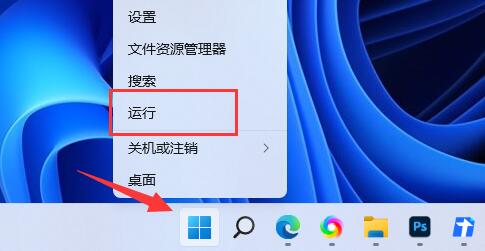
2. Entrez la commande "netplwiz" et appuyez sur Entrée pour ouvrir la page de gestion du compte.
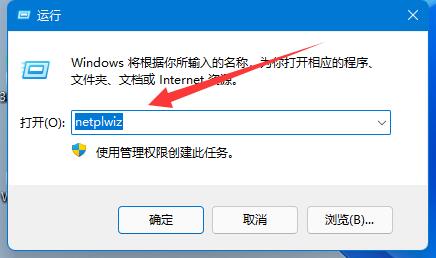
3. Allez sur la page de gestion du compte et cliquez sur le bouton "Ajouter" ci-dessous.
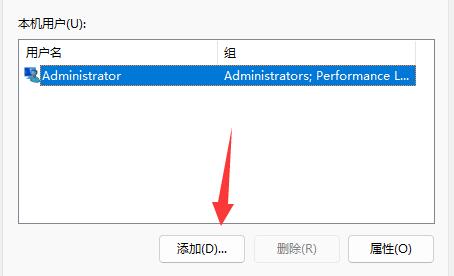
4. Ensuite, cliquez sur l'option "Non applicable à la connexion au compte Microsoft" dans le coin inférieur gauche.
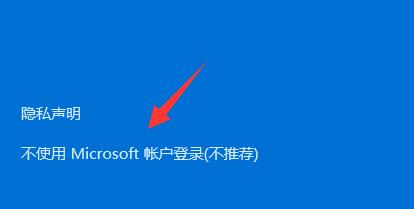
5. Ensuite, cliquez et sélectionnez le bouton "Compte local" dans le coin inférieur droit.
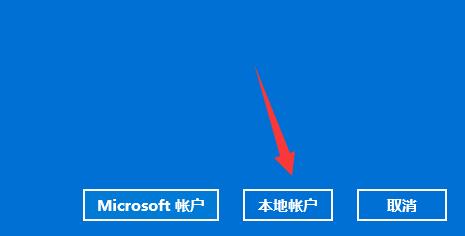
6. Entrez le nom d'utilisateur, le mot de passe, confirmez le mot de passe, l'invite de mot de passe et d'autres informations sur cette page.
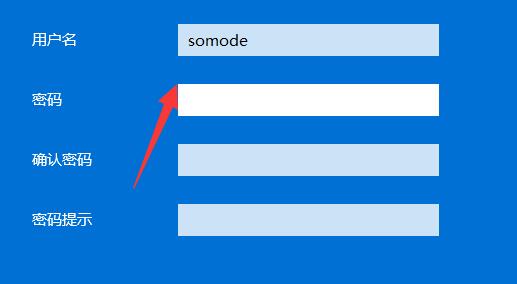
7. Après avoir attendu la fin de la création du compte, sélectionnez l'utilisateur créé et cliquez sur le bouton "Propriétés".
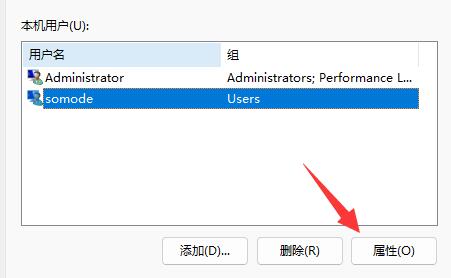
8. Enfin, cochez l'option "Administrateur (A)" sous la page d'option "Membres du groupe" et enregistrez-la.
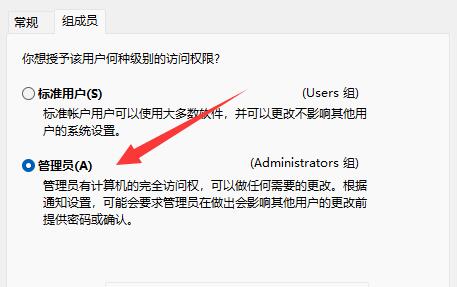
9. Une fois l'administrateur créé, redémarrez l'ordinateur pour vous connecter normalement.
Ce qui précède est le contenu détaillé de. pour plus d'informations, suivez d'autres articles connexes sur le site Web de PHP en chinois!